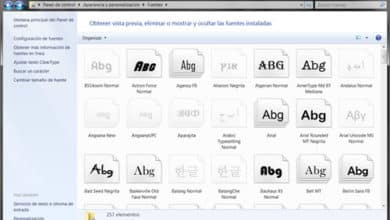Programar limpieza de disco en distintas versiones de Windows
Explicamos lo que hay que hacer para eliminar todo lo que sobra, y como consecuencia de ello mantener limpio el ordenador. Hablamos de algo que sirve para programar la limpieza.

La limpieza de disco es algo fundamental en cualquier ordenador. En todas las versiones de Windows existe la posibilidad de obligar al sistema a que efectúe una determinada tarea cada cierto periodo de tiempo, por ejemplo, una vez a la semana.
El Programador de tareas es una herramienta que permite, en unos pocos pasos y siguiendo sencillos asistentes, indicar la acción a realizar. Una de estas tareas, muy recomendable para mantener el disco duro optimizado, es el Liberador de espacio.
Cómo programar la limpieza de disco
Si tienes Windows 7, 8, 8.1, 10 o Vista instalado en tu ordenador y quieres programar la limpieza de disco, debes seguir los pasos que indicamos:
- Vete a Inicio y escribe, en el recuadro de búsqueda, Programador de tareas. Pulsa sobre el enlace que aparece en la parte superior. Se abrirá la herramienta que necesitas para establecer la programación.

- Vete a Acción -> Crear tarea básica… Escribe un nombre para la tarea, por ejemplo, Liberar espacio y una pequeña descripción. Pulsa sobre Siguiente.

- Indica cada cuanto tiempo se llevará a cabo la limpieza en la ventana del Desencadenador de tarea. Puedes marcar desde diariamente hasta Cuando se registre un evento específico. Te recomendamos que selecciones Semanalmente. Pulsa sobre Siguiente.
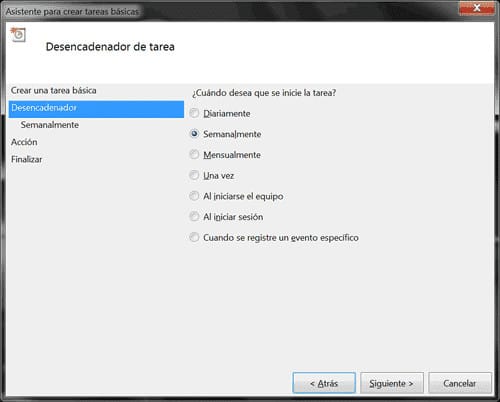
- Indica ahora cuando quieres que se inicie y cuando se ha de repetir, el día de la semana. Después de indicar ambos valores, pulsa sobre Siguiente.
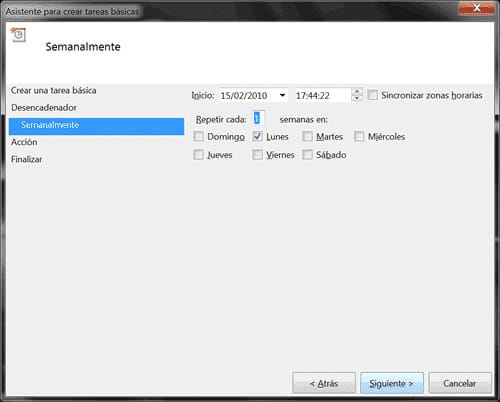
- En Acción, deja marcada por defecto la opción Iniciar un programa. Pulsa sobre Siguiente.

- En la ventana Iniciar programa, escribe en la caja de Programa o script cleanmgr.exe. Puedes localizar el programa pulsando el botón Examinar y acceder a la carpeta Windows -> System32. Pulsa sobre Siguiente.
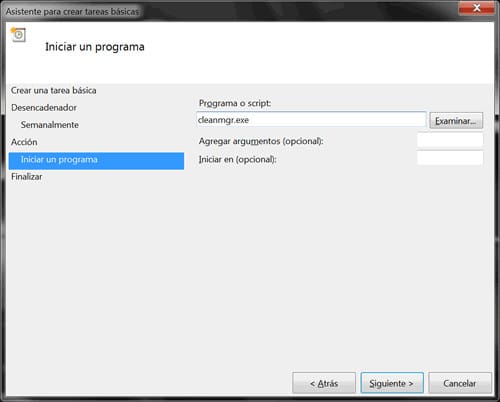
- Saldrá la ficha de Resumen. Antes de pulsar sobre el botón Finalizar es conveniente, si nunca has utilizado la herramienta Liberar espacio, que marques la opción Abrir el dialogo Propiedades… De esta forma podrás indicar los Archivos que se pueden eliminar.
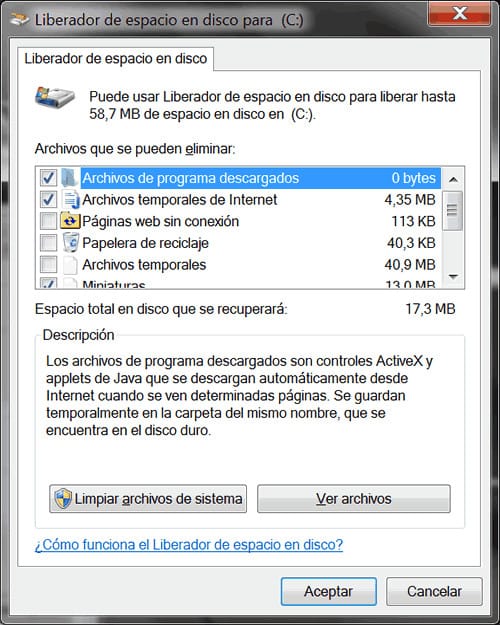
A tener en cuenta
Si en cualquier momento quieres eliminar ésta o cualquier otra tarea que hayas creado, deberás acceder al Programador de tareas, maximizar la ventana, localizar en la parte inferior, en la zona de Tareas activas, Liberar espacio. Pulsa dos veces el botón izquierdo del ratón sobre ella y, en la nueva pantalla, pulsa, en el panel de la derecha, sobre Eliminar. Confirma la eliminación.
Conclusión
Como podemos observar, lo explicado sirve para eliminar del disco duro parte de lo que sobra. En ocasiones es necesario utilizar otros métodos, como lo que explicamos en 6 aplicaciones para limpiar y optimizar el PC. Y aún hay más…